Cara Edit Barang/Jasa Secara Massal (Fitur Manajemen Bulk: Mode Edit Bulk)
Fitur Manajemen Bulk (Mode: Edit Bulk) di Plugin Bisnis memungkinkan Anda mengubah barang atau jasa dalam jumlah banyak secara sekaligus tanpa perlu mengeditnya satu per satu. Anda dapat memilih data yang akan diubah berdasarkan kategori, dengan pencarian manual, atau menggunakan file template Excel.
Data barang atau jasa yang dapat diubah melalui fitur Manajemen Bulk, yaitu :
• Harga Jual
• Diskon
• Letak Rak
• Keterangan
• Kategori
• Jenis Stok
• Tipe Barang
Berikut adalah langkah-langkah menggunakan fitur Manajemen Bulk (Mode: Edit Bulk) di website/back office Kasir Pintar:
- Login ke website/back office Kasir Pintar menggunakan akun yang telah terdaftar.

- Setelah berhasil login, pilih menu Database lalu klik Barang atau Jasa pada sidebar.
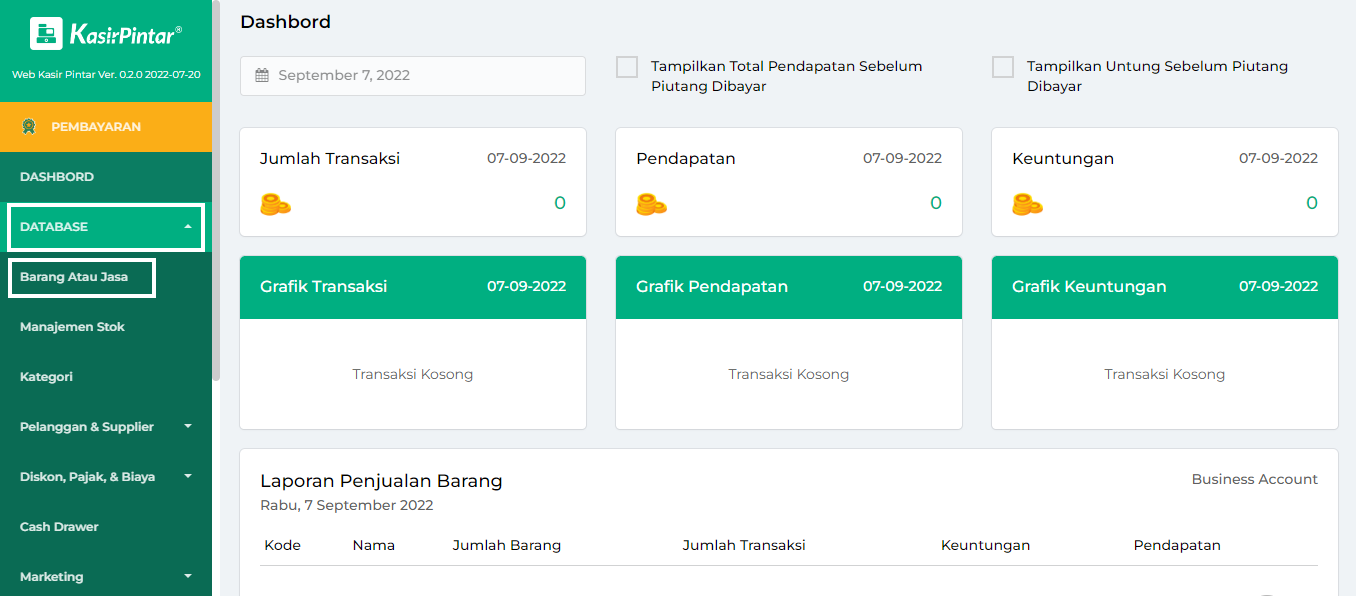
- Di halaman Barang atau Jasa, klik tombol Manajemen Bulk untuk mengubah barang atau jasa dalam jumlah banyak secara sekaligus.
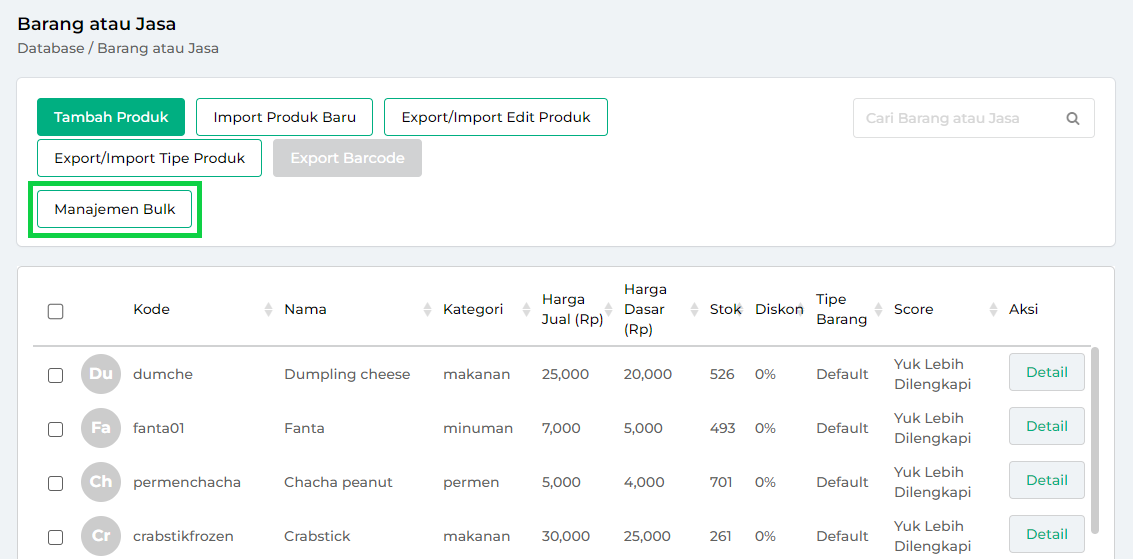
- Pilih barang atau jasa yang ingin diubah. Anda dapat memilih salah satu dari tiga cara berikut :

- TAMBAH PER KATEGORI
- Klik Tambah per Kategori jika ingin memilih barang atau jasa berdasarkan kategorinya.

- Centang kategori barang atau jasa yang akan diubah, lalu klik tombol Tambah untuk memasukkan data ke Daftar Edit Bulk. Setelah itu, barang atau jasa yang ada di dalam Kategori tersebut akan masuk ke Daftar Edit Bulk.
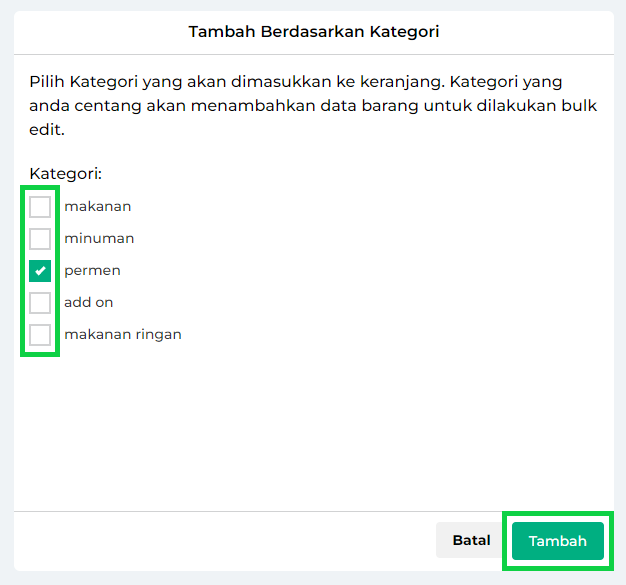
- Klik Tambah per Kategori jika ingin memilih barang atau jasa berdasarkan kategorinya.
- TAMBAH MANUAL
- Klik Tambah Manual jika ingin memilih barang atau jasa berdasarkan pencarian manual.

- Klik kolom lalu ketik nama barang atau jasa di kolom pencarian, kemudian pilih dari daftar hasil pencarian. Setelah itu, klik tombol (+) di samping kolom pencarian untuk menambahkan data.

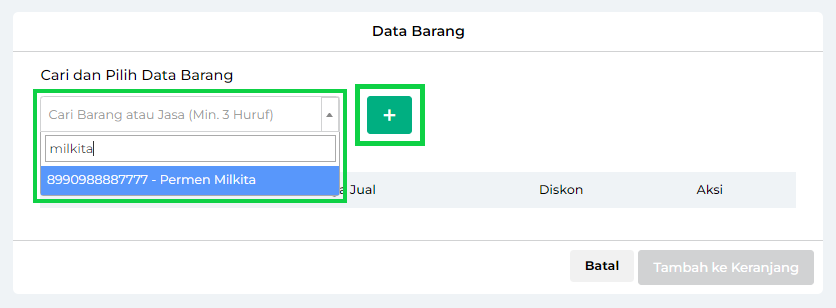
- Setelah selesai memilih, klik tombol Tambah ke Keranjang untuk memasukkan data ke Daftar Edit Bulk. Setelah itu, barang atau jasa yang telah Anda pilih akan masuk ke Daftar Edit Bulk.

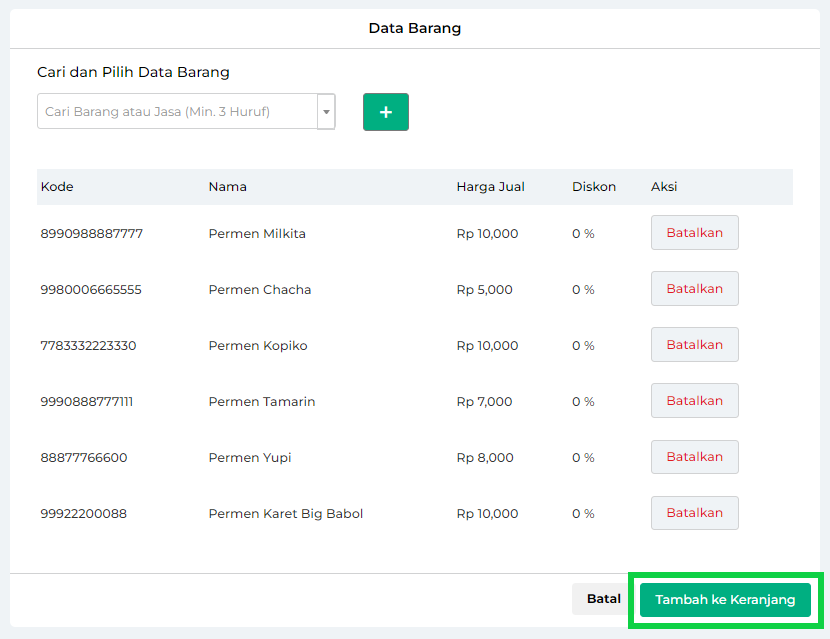
- Klik Tambah Manual jika ingin memilih barang atau jasa berdasarkan pencarian manual.
- TAMBAH VIA EXCEL
- Klik Tambah via Excel jika ingin memilih barang atau jasa menggunakan file template excel yang telah disediakan.

- Klik tombol Export Barang untuk mengunduh semua data barang atau jasa dari database toko Anda.
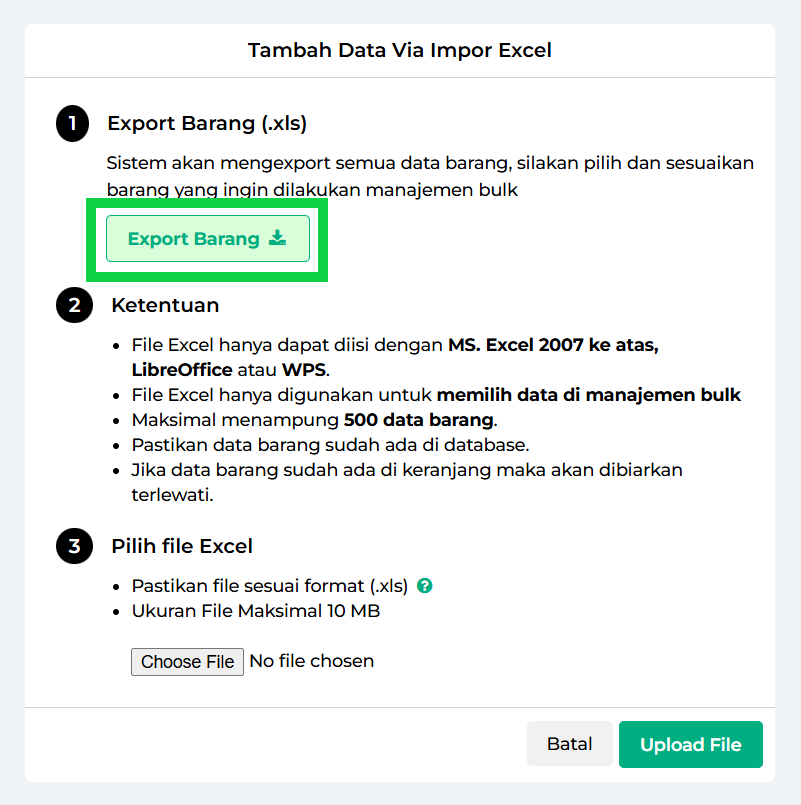
- Sebelum melanjutkan, silakan baca dan pahami ketentuan yang tertera.
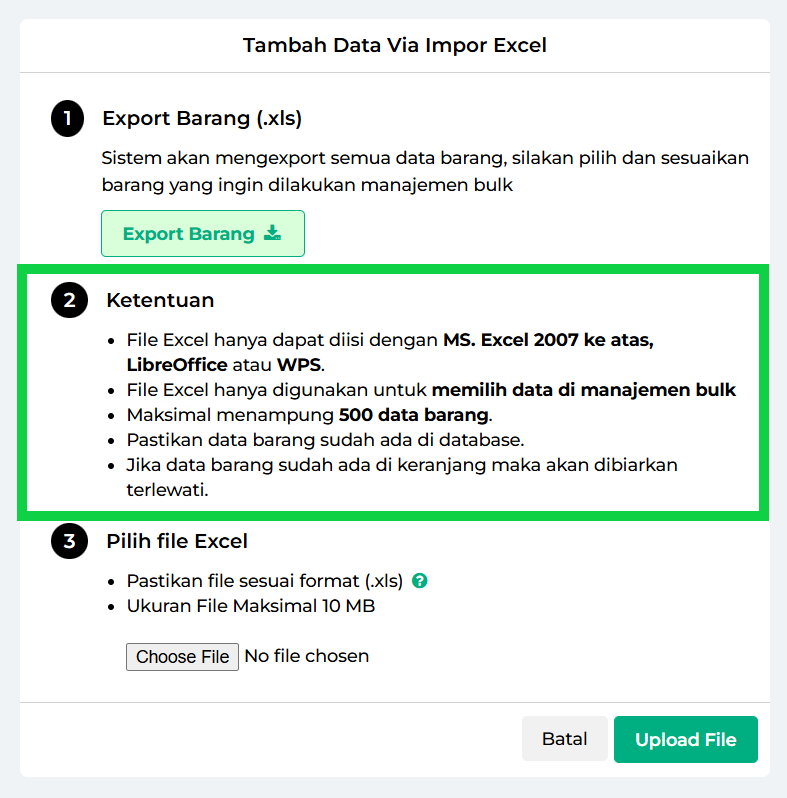
- Setelah itu, buka file template excel yang telah diunduh.
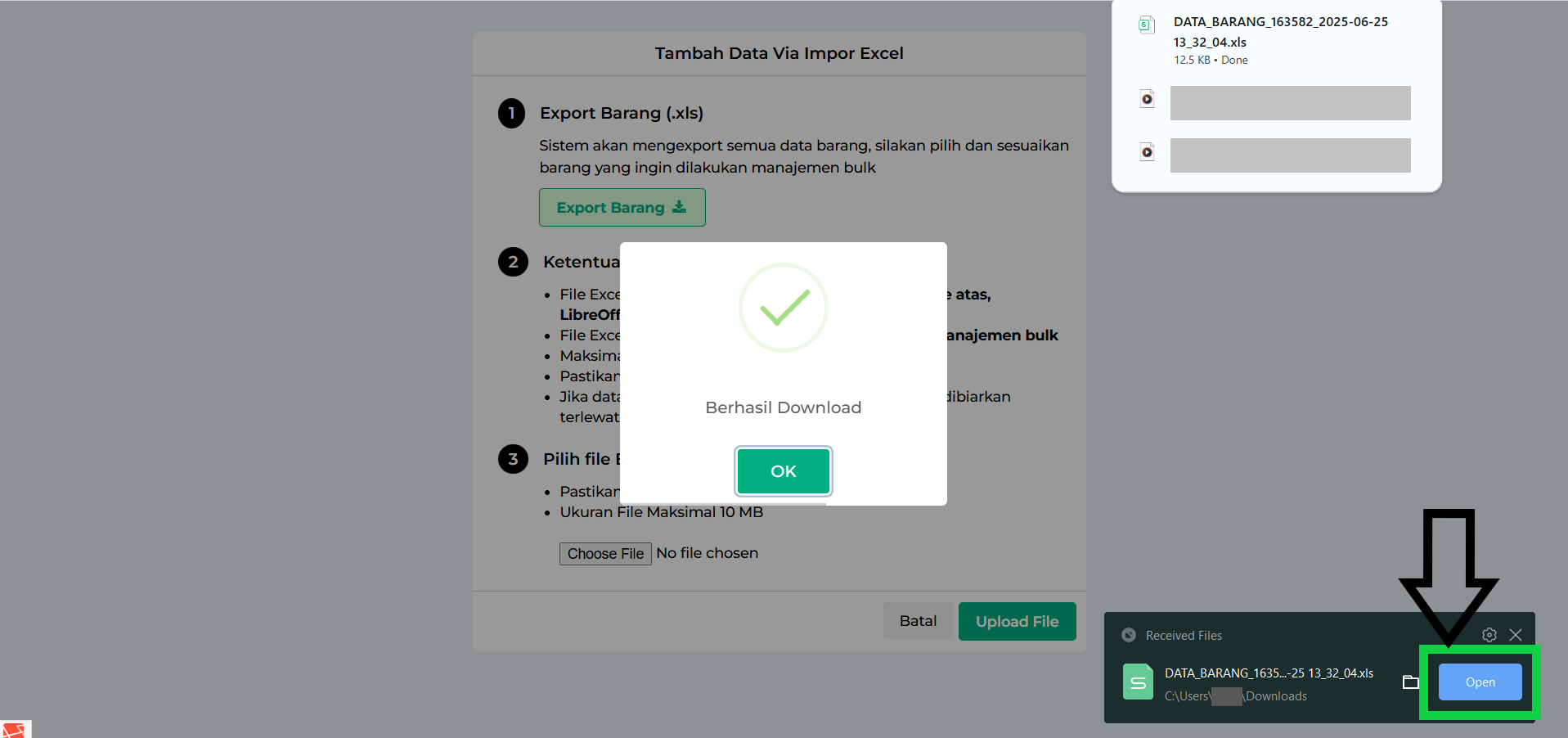
Lalu, hapus baris barang atau jasa yang tidak ingin diubah dengan memilih opsi Delete→Entire Row. Opsi ini memastikan seluruh data di baris yang dipilih terhapus, sehingga tidak ada informasi yang tertinggal di kolom lain.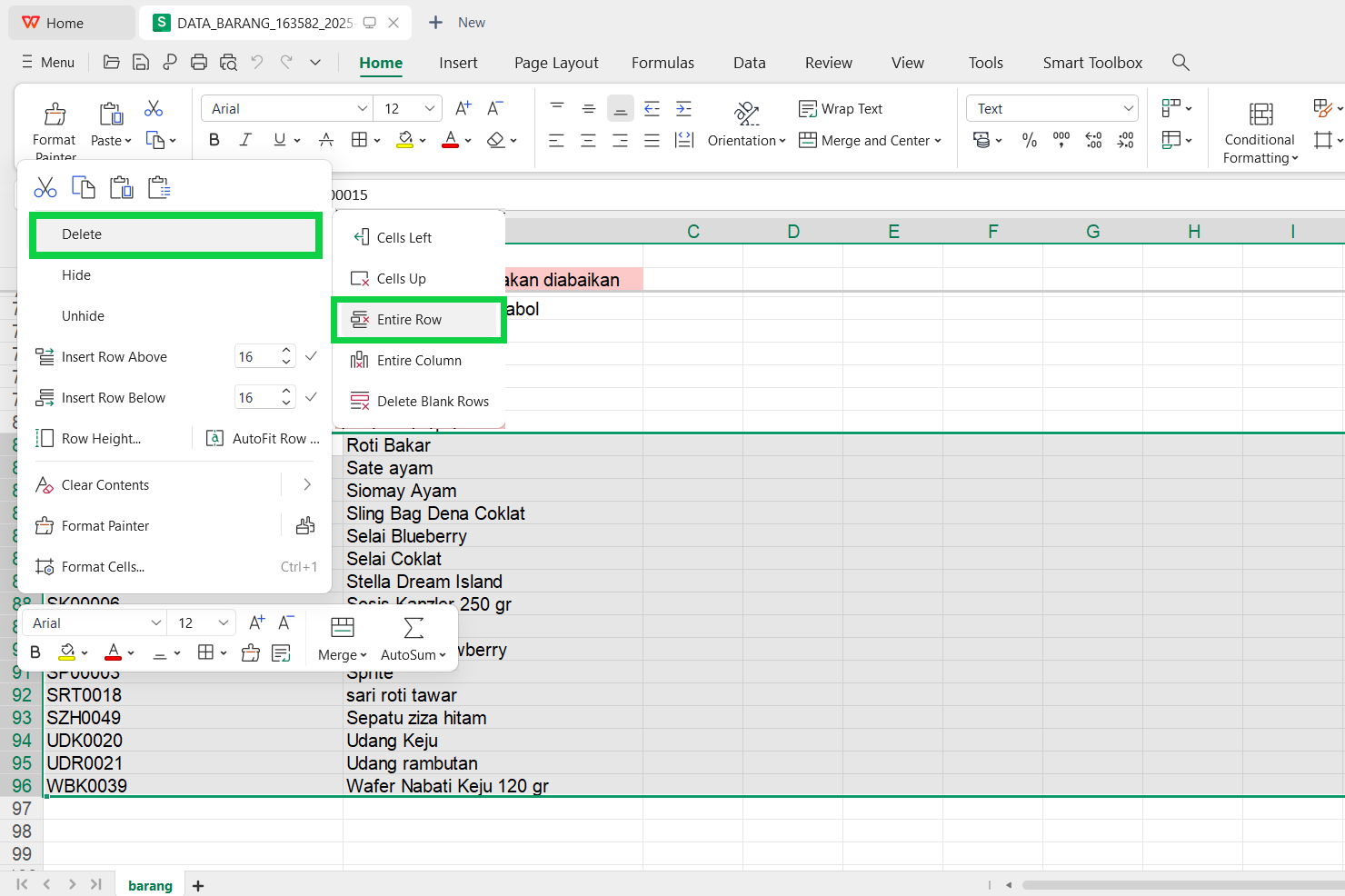
Pastikan hanya data yang ingin diubah yang tersisa di dalam file. Setelah selesai, simpan file template tersebut untuk proses unggah.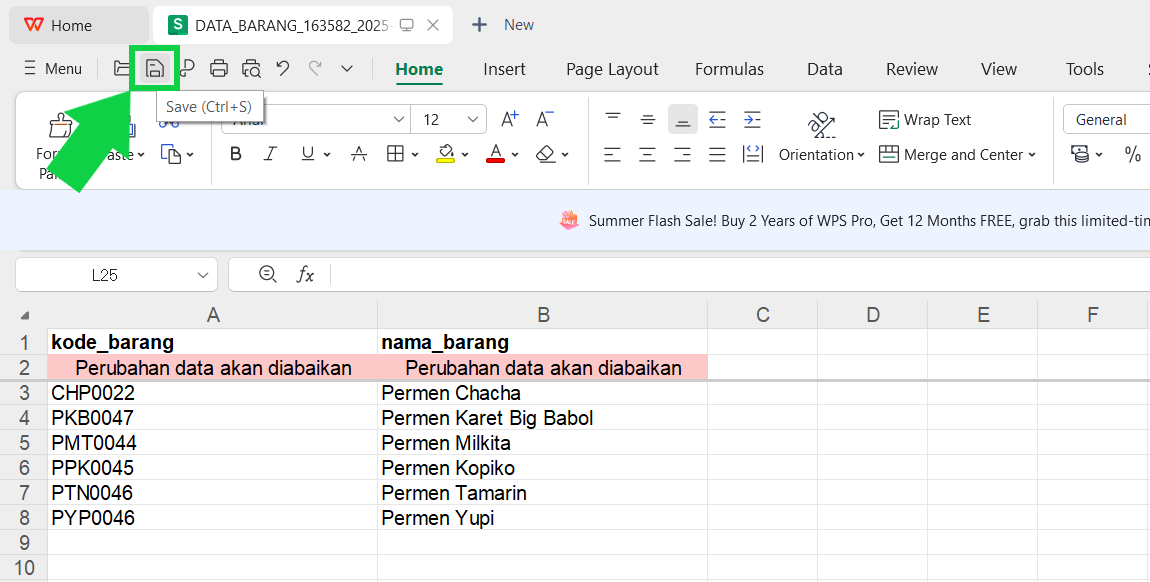
- Selanjutnya, klik Choose File untuk memilih file template yang sudah diedit.
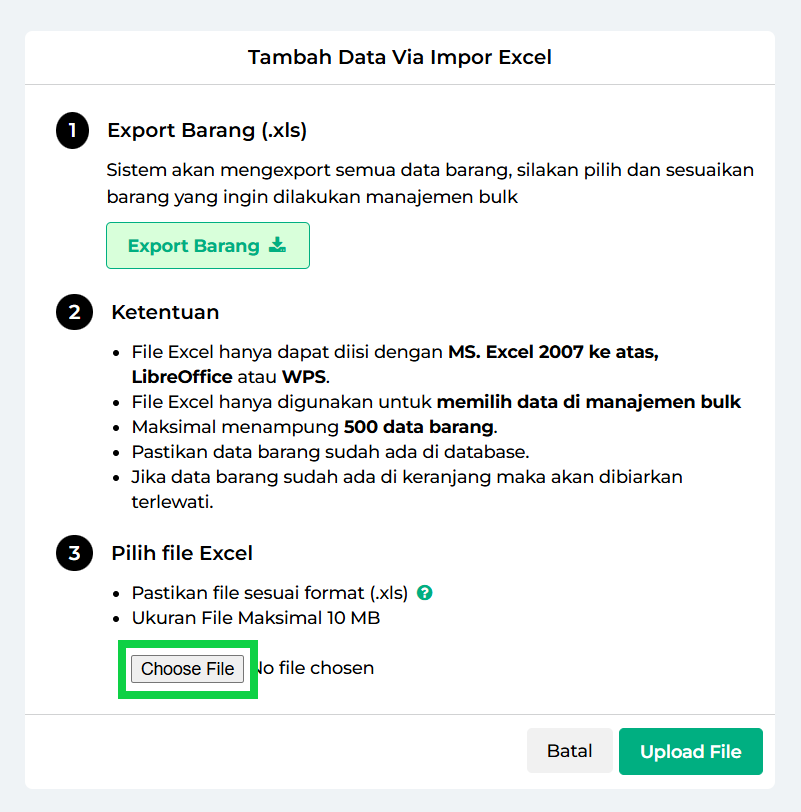
Lalu klik tombol Upload File untuk mengunggahnya ke sistem.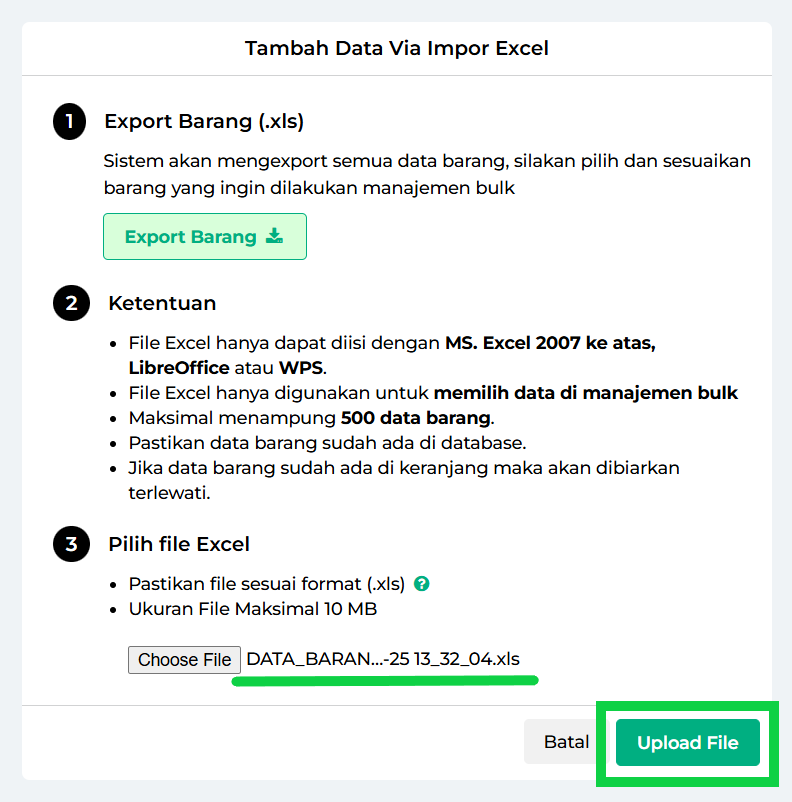
File template berhasil diunggah ke sistem. Barang atau jasa yang tercantum dalam file template akan otomatis masuk ke Daftar Edit Bulk dan siap untuk diedit.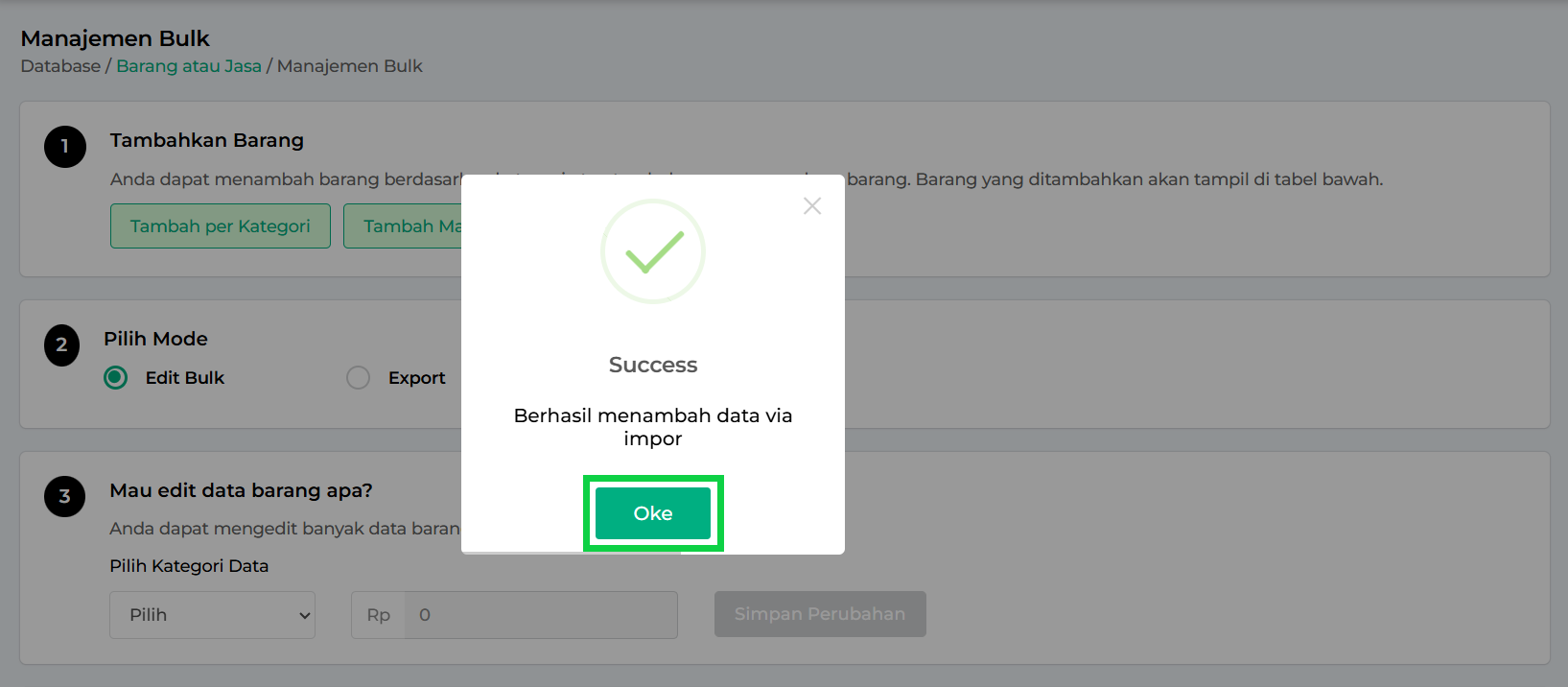
- Klik Tambah via Excel jika ingin memilih barang atau jasa menggunakan file template excel yang telah disediakan.
- TAMBAH PER KATEGORI
- Berikut contoh barang atau jasa yang telah dipilih dan ditambahkan ke Daftar Edit Bulk.
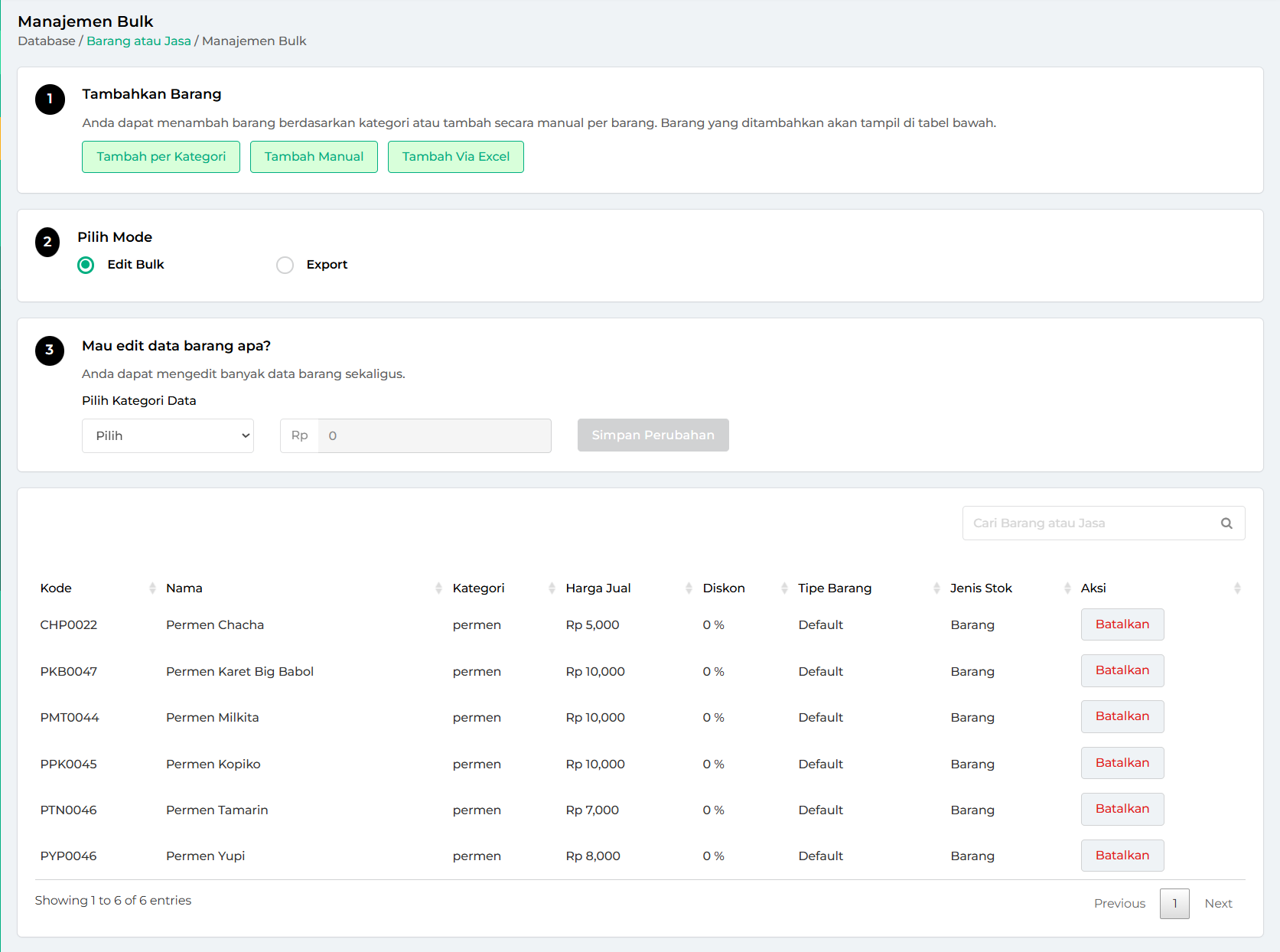
- Setelah data masuk ke Daftar Edit Bulk, pilih mode “Edit Bulk” untuk mulai mengubah informasi pada barang atau jasa tersebut.
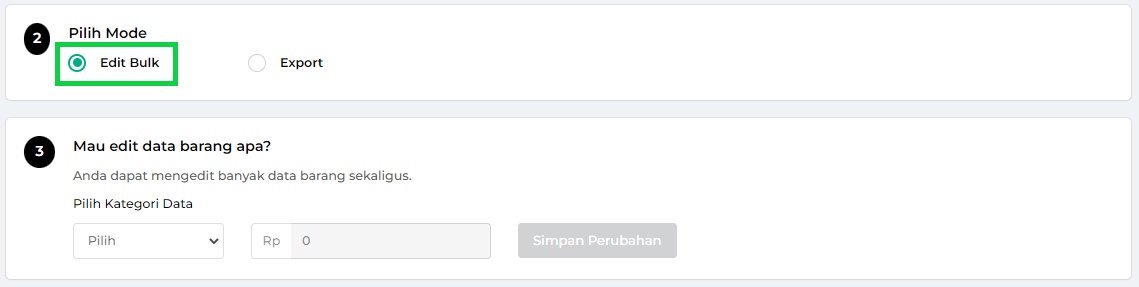
- Pilih kategori data yang ingin diubah pada barang tersebut, seperti Harga Jual, Diskon, Letak Rak, Keterangan, Kategori Barang, Jenis Stok, atau Tipe Barang.
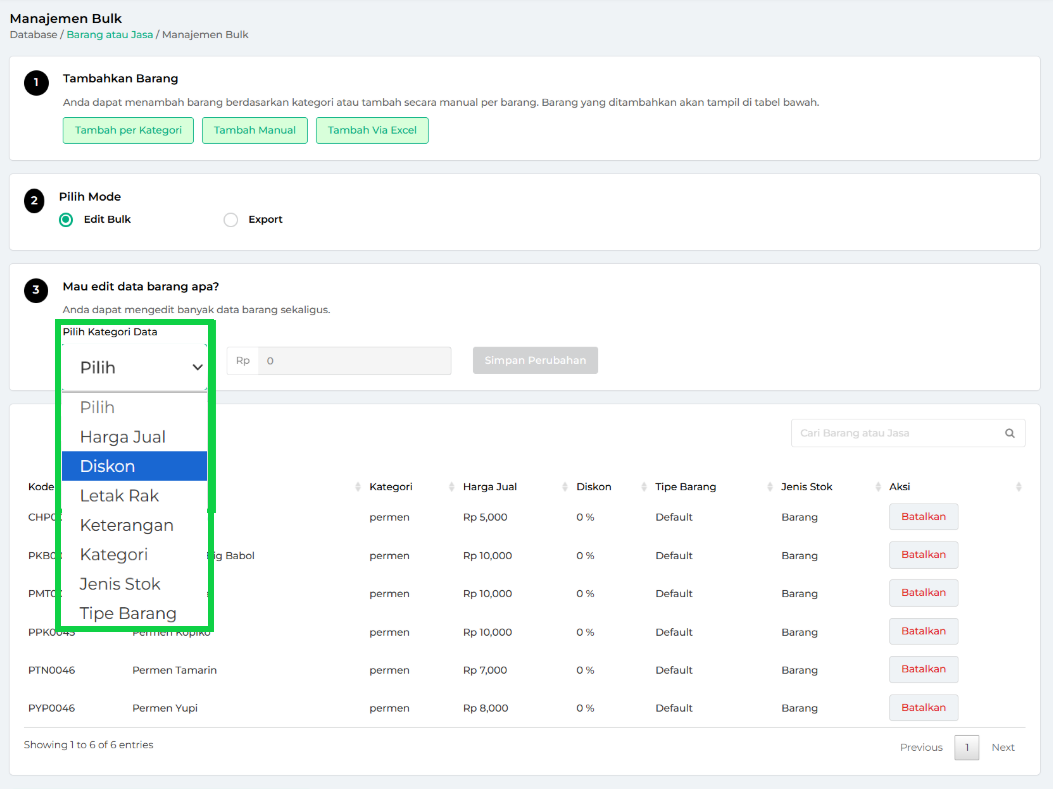
- Setelah itu, masukkan nilai baru sesuai kebutuhan Anda.
Contoh: Jika ingin mengatur diskon, pilih tipe diskon (% atau Rp), lalu masukkan nominal diskon pada kolom yang tersedia.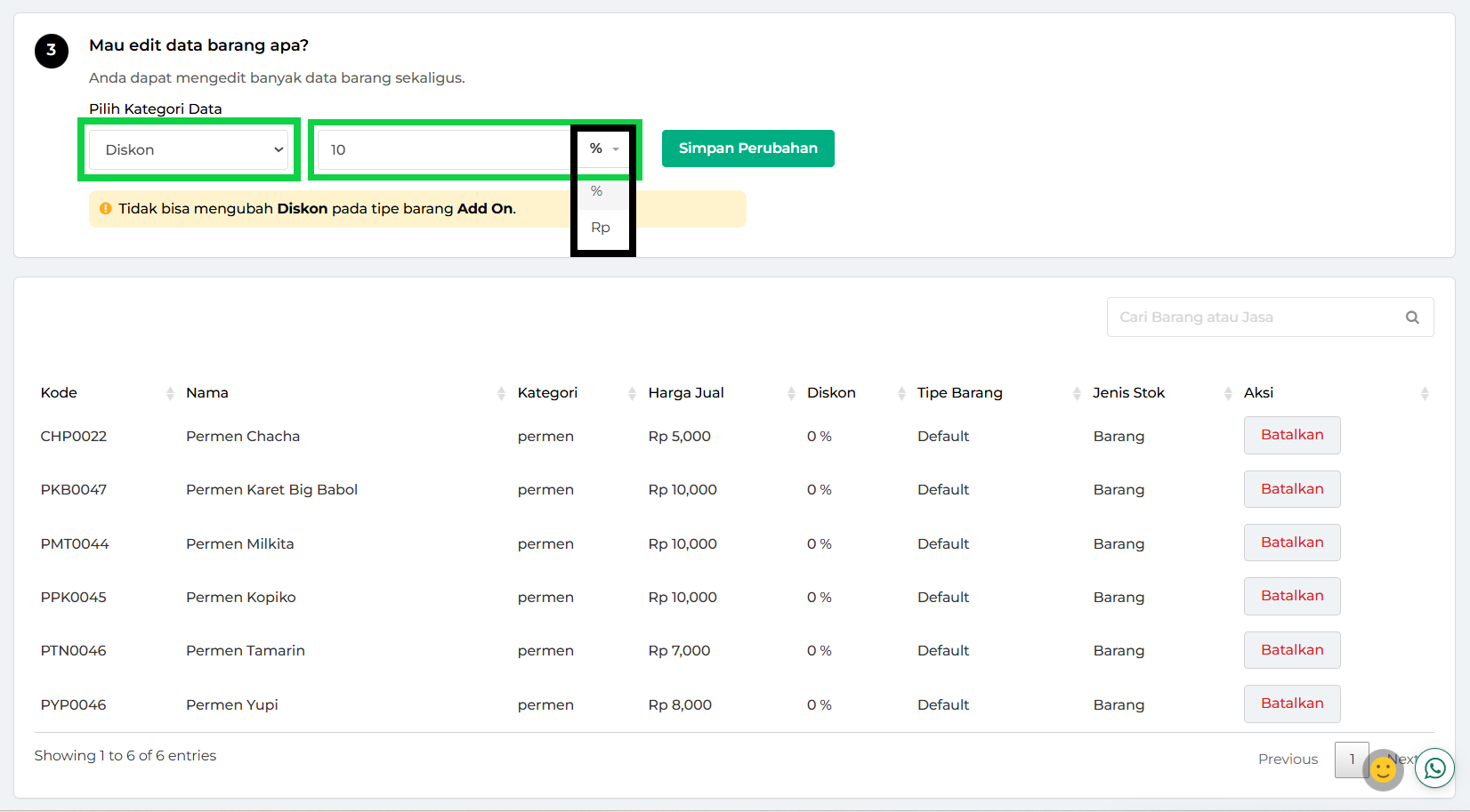
- Klik tombol Simpan Perubahan untuk menyimpan pengaturan yang Anda lakukan.
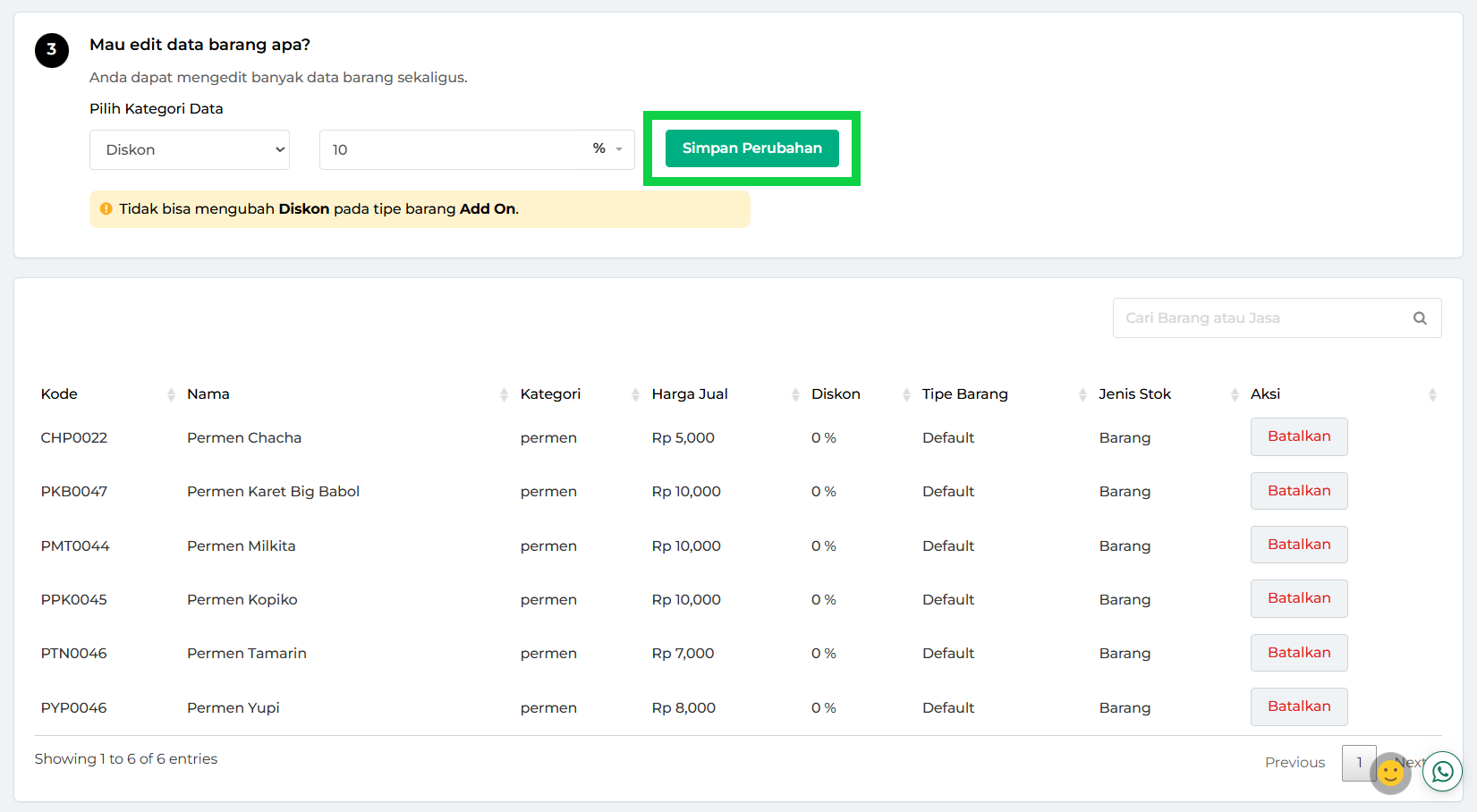
- Edit bulk barang atau jasa berhasil dilakukan. Data barang atau jasa akan otomatis diperbarui sesuai pengaturan yang Anda pilih.
Contoh hasil: Diskon 10% berhasil ditambahkan untuk kategori barang “Permen”.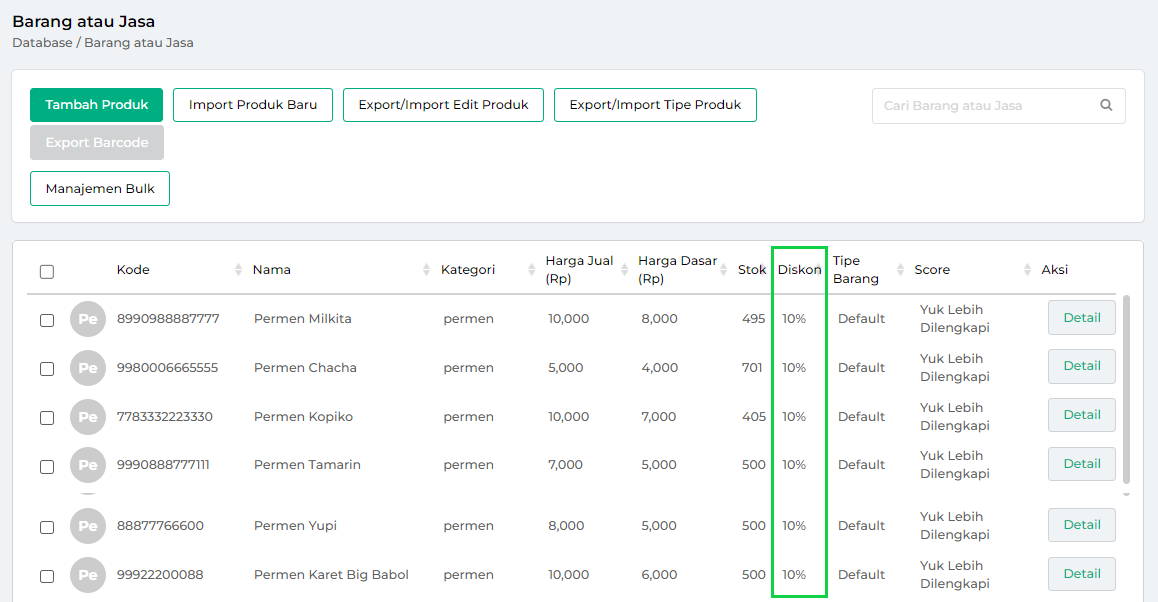
Dengan mengikuti langkah-langkah ini, Anda dapat mengubah barang atau jasa dalam jumlah banyak sekaligus dengan cepat, mudah, dan efisien.
Selamat Mencoba!
Informasi
- Perubahan Jenis Stok (Limited ⇄ Unlimited)
Harap perhatikan aturan berikut saat mengubah jenis stok :- Barang varian dan IMEI tidak bisa diubah ke Jasa (Unlimited).
- Mengubah dari Jasa (Unlimited) ke Barang (Limited) akan mereset stok menjadi 0.
- Barang dengan perubahan jenis stok yang sama akan diabaikan.
Jika jenis stok tidak berubah (Limited ke Limited atau Unlimited ke Unlimited), maka perubahan akan diabaikan.
- Perubahan Tipe Barang ke Default
- Perubahan Tipe barang ke Default hanya berlaku untuk barang bertipe Paket dan Bahan Baku.
- Perubahan pada tipe barang lainnya tidak akan diproses.